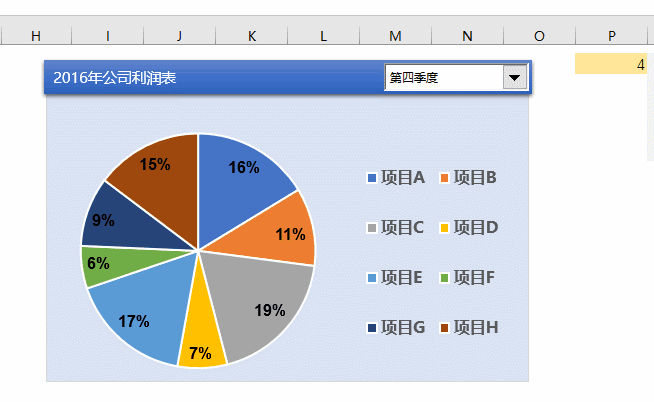1、生成饼图,选取B、C列并插入饼图。然后填充背景色为浅蓝色或灰色,图例右侧双列显示
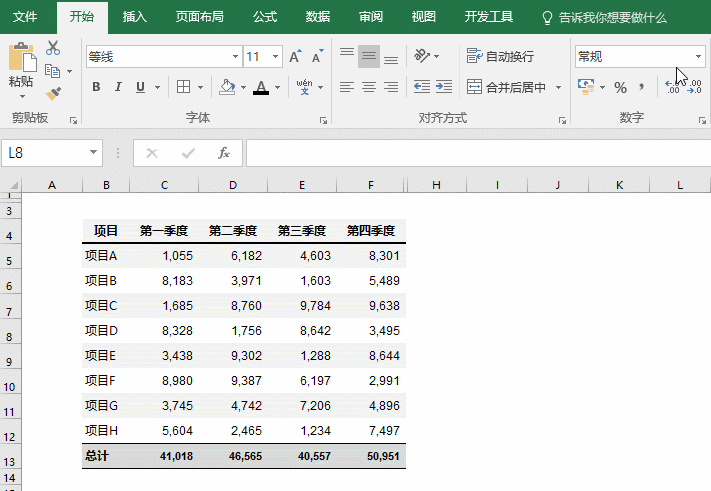
2、添加顶部标题,插入 - 图形:矩形 - 设置填充色 - 输入标题文字

3、插入控件,开发工具 - 插入 - 表单控件 - 组合控件
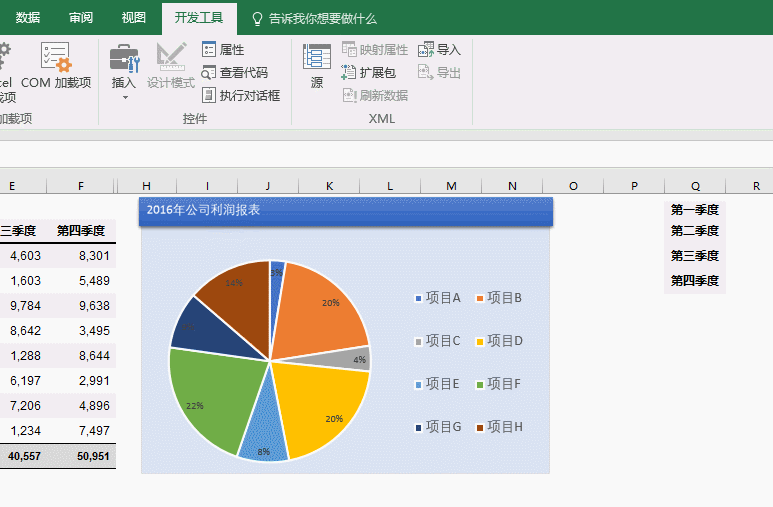
4、定义名称,公式管理器 - 定义名称 - 名称:季度,引用位置输入公式:=OFFSET($B$5:$B$12,,$P$3)
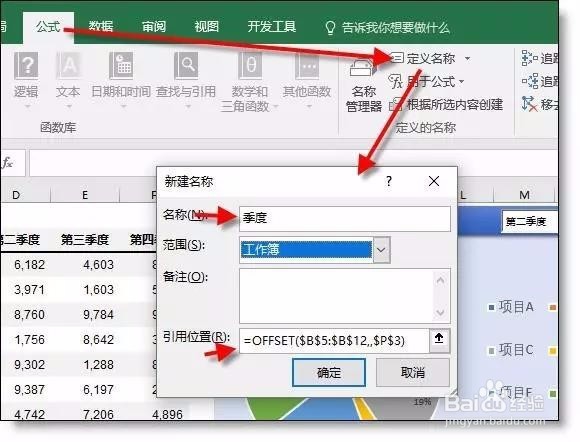
5、数倌栗受绽据源引用名称选取饼图系列,把公式的倒数第2个参数替换为定义的名称=SERIES(动态图表!$C$4,动态图表!$B$5:$B改怊眶峋$12,动态图表!$C$5:$C$12,1)修改为:=SERIES(动态图表!$C$4,动态图表!$B$5:$B$12,动态图表.xlsx!季度,1)
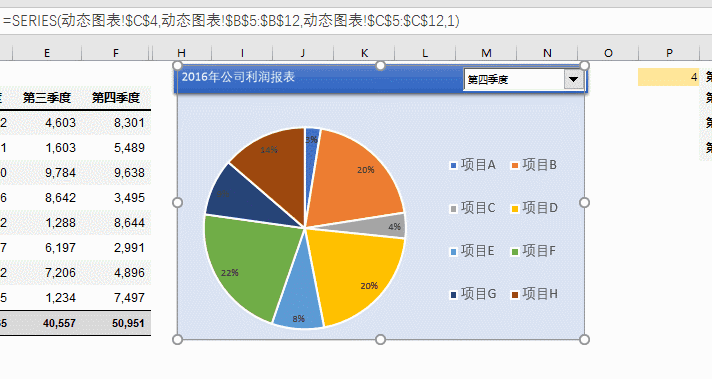
6、调整格式,所有文字和数字调整为合适大小,字体设置为微软雅黑字体。组合图表..按CTRL键分别选取图表、矩形和组合框控件,右键-组合。组合到一起后就可以一齐移动了。